DVDの映像をPCに出力して、保存したいですか?DVDのデータをスマートフォン、タブレットなどに移したいと考えられたことはないでしょうか?DVDにコピーガードがかかっているため、PCに動画を直接コピーすることができません。DVDリッピングソフトが必要です。
そこでこの記事は、WinX DVD Ripper PlatinumというDVDリッピングソフトを紹介します。
WinX DVD Ripper Platinumは無料ですか?WinX DVD Ripper Platinumを購入することは危険ですか?などの問題を解答して、WinX DVD Ripper Platinumの使い方、ライセンスやクーポンコードなどについて説明します。
目次CLOSE
WinX DVD Ripper Platinumは、Digiartyソフトウェア会社が開発したDVDリッピングソフトで、DVDの映像をmp4などの汎用的なフォーマットに変換して、PCに保存できます。
公式サイトはhttps://www.winxdvd.com/dvd-ripper-platinum/index-jp.htmです。
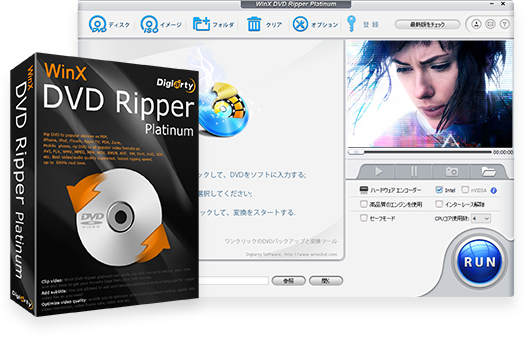
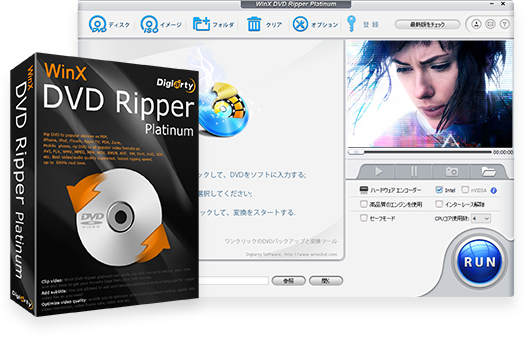
WinX DVD Ripper Platinumは主に、四つの機能があります。
WinX DVD Ripper Platinum一番大きな特徴は、コピーガード解除機能です。市販のDVDにコピーガードが施されているため、DVDの映像をPCに直接コピーすることができません。WinX DVD Ripper PlatinumはDVDコピーガード解除機能を搭載しているので、CSS,AACS,DVDMAGIC,ALPHA-DVDなどのコピーガードを無効化して、DVDの映像をMP4などの形式に変換して、PCに保存できます。
WinX DVD Ripper Platinumが対応できるDVDの種類と動画フォーマットが多いのも特徴です。通常のDVD(DVD-R / DVD+R / DVD-RW / DVD+RW / DVD-RAM)はもちろん、商業用DVD、コピーガードがかかったDVD、地域ロックがかかったDVD、自作DVDも対応できます。動画フォーマットについて、MP4, AVI, H.264, HEVC, MPEG, WMV, MOV, FLV,M2TSだけでなく、WinX DVD Ripper Platinumでデバイスを設定した後、デバイスに合った動画フォーマットを自動的に選択することができます。
WinX DVD Ripper Platinumは怪しいと思っている人は少ないだろう。WinX DVD Ripper Platinumを使用することは大丈夫ですか?WinX DVD Ripper Platinumを購入することは危険ですか?…
まずは結論を!WinX DVD Ripper Platinumを使用、購入することは危険ではありません。
WinX DVD Ripper Platinumは、Digiartyソフトウェア会社が開発したDVDリッピングソフトです。Digiartyソフトウェア会社は中国の会社で、WinX DVD Ripper Platinum以外、WinX DVD Copy Pro、WinX DVD Author、VideoProcなどのメディア処理ソフトがあります。また、GoogleでWinX DVD Ripper Platinumを検索すると、ウィキペディアでWinX DVD Ripper Platinum(英語)があります。
もちろん、気を付けることもあります。Digiartyが30日間の返金保証ポリシーを提供していますが、制限がありますので、購入する前に、返金保証ポリシーを読む必要があります。ここでは、返金不能な場合を表示します。ご覧ください。
WinX DVD Ripper Platinumが返金できない場合:
WinX DVD Ripper Platinumを利用するには、ソフトを購入して、ライセンスコードを取得する必要があります。VideoSolo BD-DVD リッピングは年間ライセンスと永久ライセンスがあります。
WinX DVD Ripper PlatinumでDVDをリッピングすることが簡単です。詳細の手順はこちら。
WinX DVD Ripper PlatinumでDVDを変換する手順:
ご注意:
WinX DVD Ripper PlatinumでDVDからMP4への変換は簡単にできますが、コピーできない、変換失敗、使えないなどの不具合があります。また、WinX DVD Ripper Platinumはブルーレイのリッピングができません。そのため、最高のDVD・Blu-ray変換ソフトLeawo Prof. Mediaをお薦めします。
Leawo Prof. Mediaは、最高のBlu-ray・DVDメディア処理ソフトです。このソフトを利用して、Blu-ray・DVDをmp4など180種類以上の形式に変換するだけでなく、Blu-ray・DVDを作成、コピーすることも可能です。そして、動画形式変換、動画編集、YouTube動画ダウンロードなどの機能も搭載しています。
変換機能について、Leawo Prof. Mediaに複数のグラフィックカードにより、Leawo Blu-ray変換は他のリッピングソフトより、最大6倍速の変換スピードを提供します。また、優れたコピーガード解除機能が搭載されているため、変換された映像ファイルにコピーガードが解除され、PCだけでなく、スマホ、PS4に落とした後、いつでもお気軽に再生できます。


– BD・DVDをMP4、MKVなどの形式に変換!
– 動画、ISOファイルを空のBD・DVDに焼く!
– YouTubeの動画を簡単にダウンロード!
– 動画ファイルを180種類以上の形式に変換!
– 必要な機能のみを個別に購入可能!
![]()
![]()
![]()
![]()


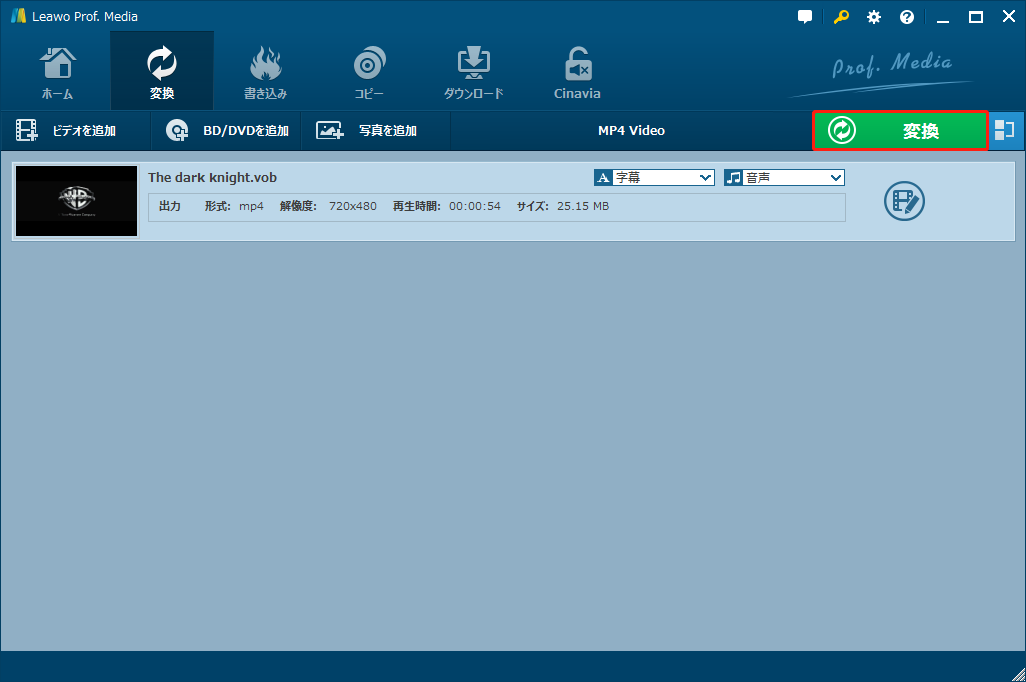
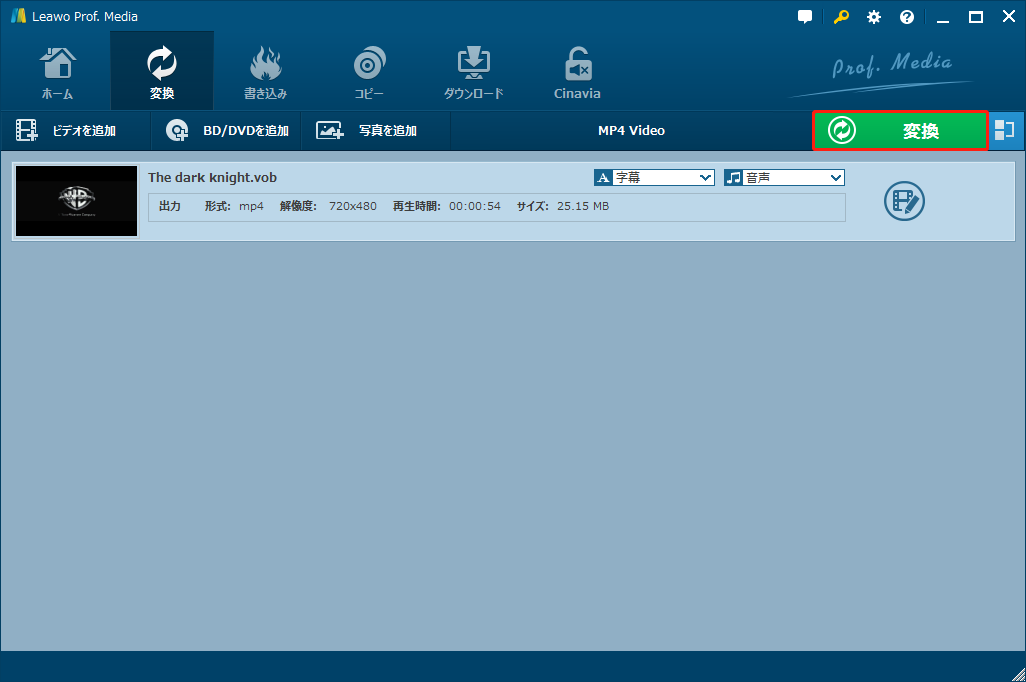


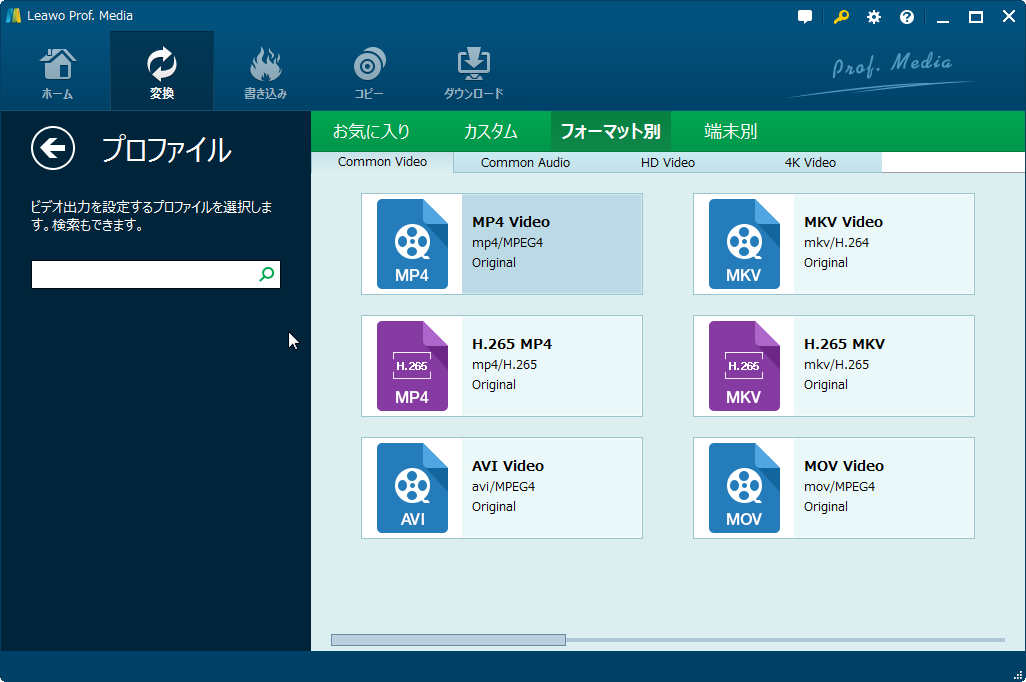
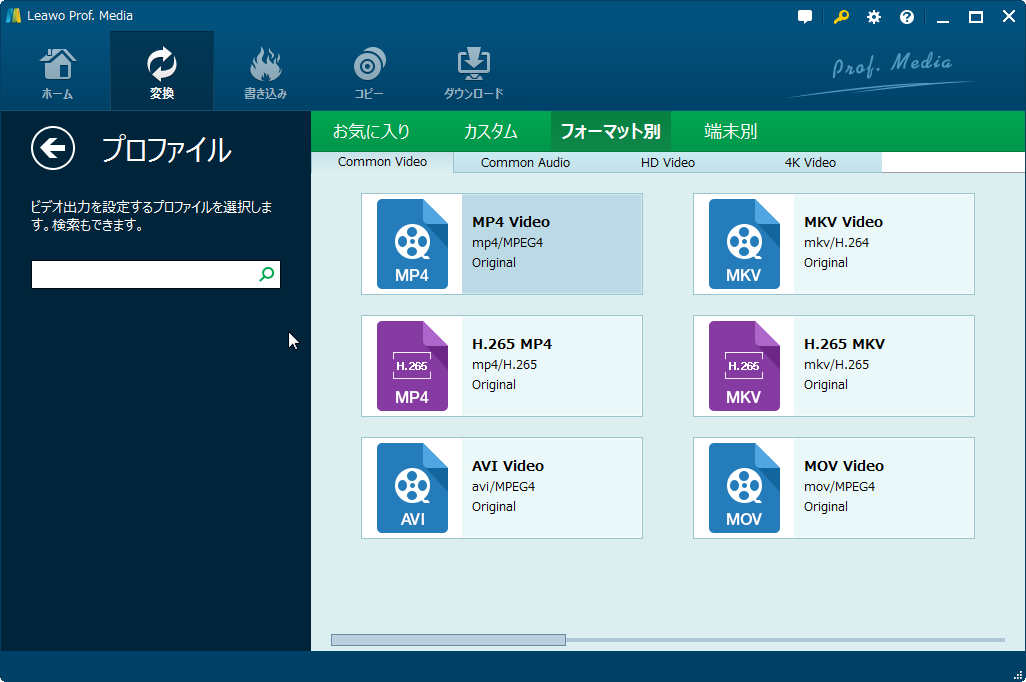
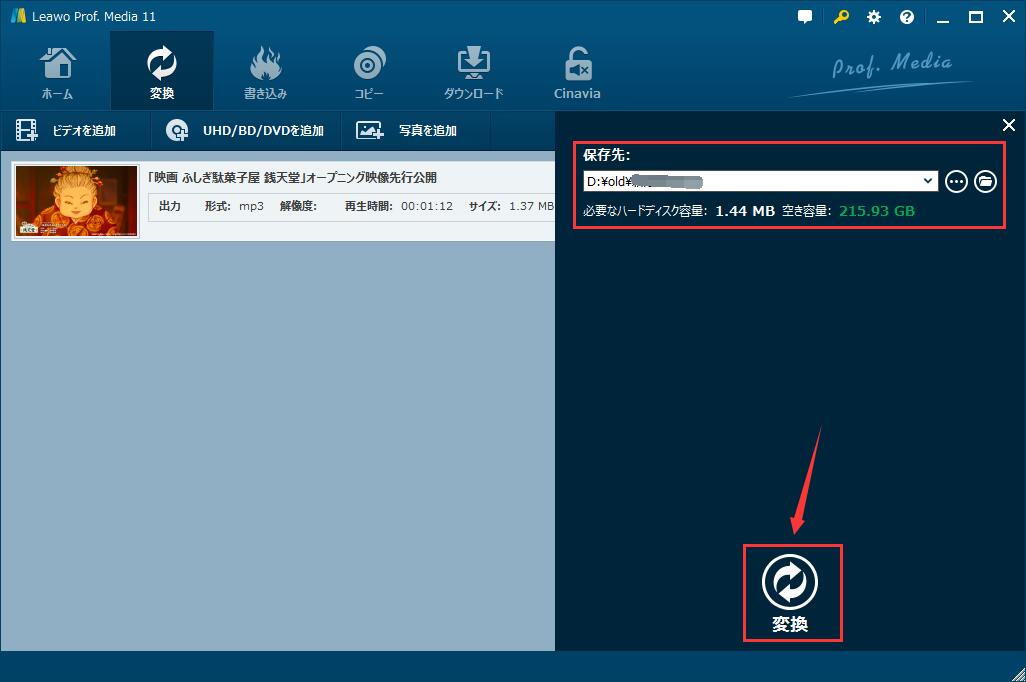
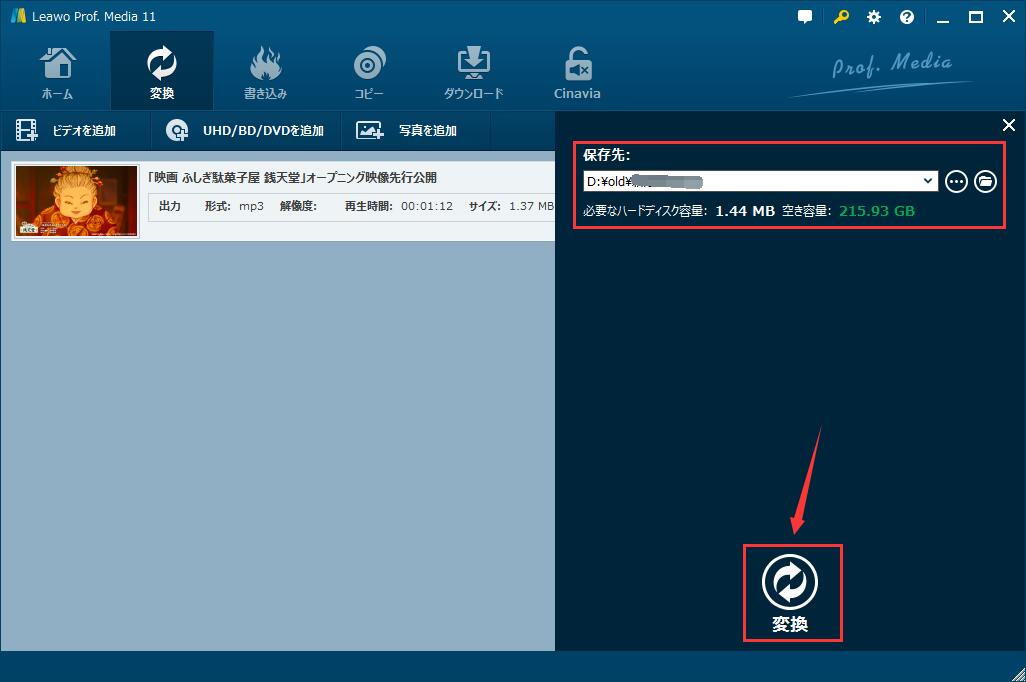
Rating: 3.98 / 5 (188 Reviews)
30日間
返金保証
30日間の全額返金保証を提供しております。返金ポリシーにより、全てのお客さまに、安心して最高のサービスと製品を提供させていただきます。
1営業日以内
サポート対応
1営業日以内に安心サポート。お客様サポートや技術サポートでも経験豊富なスタッフが迅速に対応しております。
1,000万以上
のユーザー
全世界で千万以上のお客さまや法人様にご利用いただいています。信頼性が高く、ユーザーが安心して利用できる製品を提供いたします。
100%安全
安心ショップ
オンラインストアのデータ通信はベリサイン社の最新技術によって保護されています。安全なショッピングをお楽しみいただけます。